광고 없는 탐색: 웹사이트에서 광고를 차단하는 방법은 무엇입니까?
게시 됨: 2023-11-15- 1. 안정적인 광고 차단 소프트웨어를 선택하세요
- 2. Chrome에서 특정 웹사이트에 대한 광고 비활성화
- 3. 웹사이트의 캐시된 버전을 사용하세요
- 4. 개인 정보 보호 친화적인 브라우저 사용
- 5. 시크릿 모드 또는 읽기 모드에서 탐색
- 왜 광고를 차단해야 합니까?
- 자원
- 결론
사람들이 어디에서나 끊임없이 나타나는 광고에 싫증이 나면서 최근에는 광고 없는 브라우징에 대한 요청이 점점 더 많아지고 있습니다. 이 글에서는 Chrome 브라우저와 다양한 광고 차단기를 사용하여 웹사이트에서 광고를 차단하는 방법을 알아봅니다.
유튜브에서 1분 정도의 짧은 튜토리얼 영상을 재생하다 보면 광고 때문에 길이가 3배는 되지 않을까 하는 생각이 들 때가 있습니다. 광고는 우리가 온라인에 접속할 때마다, 심지어 비디오 게임을 스트리밍하거나 플레이할 때에도 우리를 따라다닙니다. 화려한 팝업, 배너, GIF 및 정적 이미지, 비디오, 상황별 및 기타 유형의 애드웨어는 모두 참을 수 없고 지나치게 자극적입니다.
하지만 광고에는 단순히 우리를 짜증나게 하는 것 이상의 것이 있습니다. 은밀한 추적자는 온라인에서 우리의 행동을 관찰하고 데이터를 수집하여 광고 회사가 우리를 위해 맞춤형 광고를 맞춤화할 수 있도록 합니다. 더 나쁜 것은 우리의 동의가 여기서 아무 의미가 없다는 것입니다. YouTube나 Etsy와 같은 보안 플랫폼에서도 일부 광고에는 악성 코드가 포함되어 안전하지 않은 도메인으로 리디렉션될 수 있습니다.
이 기사를 통해 우리와 계속 함께하시면 광고가 부족한 곳에서 보다 원활한 탐색 경험을 제공하는 5가지 방법을 배우게 될 것입니다.
1. 안정적인 광고 차단 소프트웨어를 선택하세요
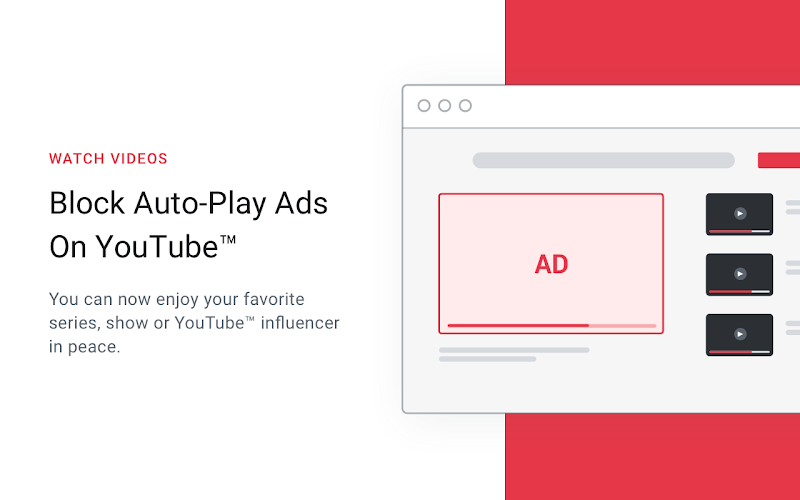
플레이트에서 광고를 제거하는 가장 간단하고 안정적인 방법은 광고 차단기를 사용하는 것입니다. 그러나 최근 YouTube와 같은 웹사이트는 광고 차단기에 대해 가혹한 조치를 취하고 있으므로 견고한 서비스를 선택해야 합니다. 가장 인기 있는 선택에는 Total Adblock, uBlock Origin 또는 Adguard가 있습니다. 필터링 옵션, 스크립트 차단, 화이트리스트 및 광고 없는 탐색을 사용자 정의할 수 있는 기타 추가 기능을 찾아보는 것이 가장 좋습니다.
광고 차단기를 설정하는 방법은 다음과 같습니다.
- 광고 차단기를 받으세요.
- 공식 웹사이트에서 앱을 다운로드하거나 브라우저에 확장 프로그램을 추가하세요.
- 광고 차단 소프트웨어 설치
- 앱/확장 프로그램을 실행하고 원하는 대로 기능을 켜거나 끄세요.
- 모든 준비가 완료되었습니다.
2. Chrome에서 특정 웹사이트에 대한 광고 비활성화
이 방법을 사용해도 Chrome이나 애드웨어를 차단하기로 선택한 웹사이트의 모든 광고가 중지되지는 않습니다. Chrome에서는 기본적으로 광고가 허용되지만 수동으로 비활성화할 수 있습니다. 다행히 Google 동기화 덕분에 모바일이나 다른 컴퓨터에서 이 프로세스를 반복할 필요가 없습니다.
Chrome의 특정 웹사이트에서 광고를 비활성화하는 방법은 다음과 같습니다.
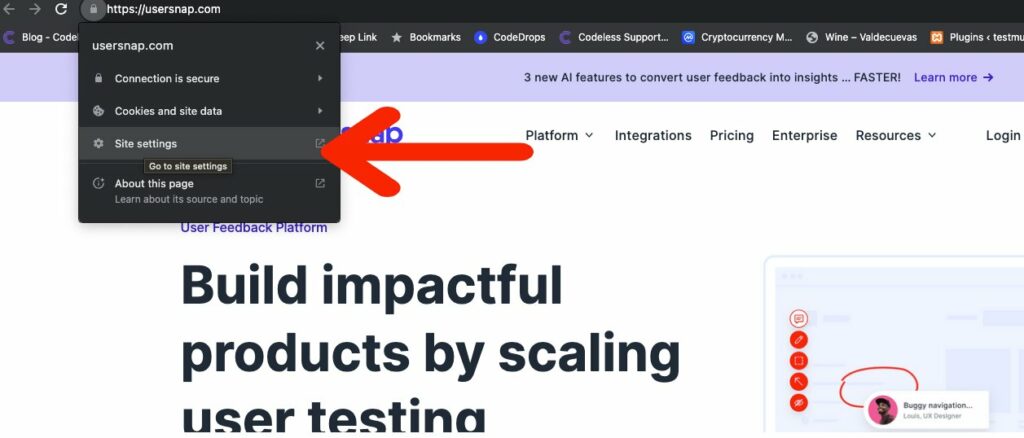
- 광고를 비활성화하려는 웹사이트로 이동하세요.
- URL 표시줄의 잠금 아이콘을 클릭하고 -> 설정을 클릭하세요.
- 개인정보 보호 및 보안 섹션으로 이동하세요.
- 방해가 되는 광고, 팝업 및 리디렉션 차단을 선택하세요.
- 창을 닫고 웹사이트를 새로고침하세요
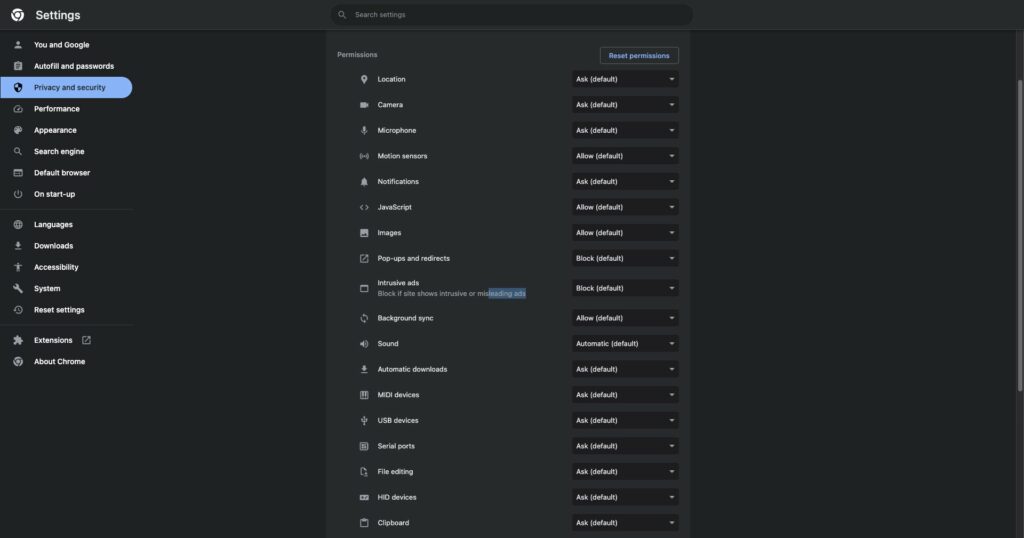
매우 유사한 단계에 따라 Firefox 또는 Brave와 같은 다른 브라우저에서 광고를 비활성화할 수도 있습니다.
3. 웹사이트의 캐시된 버전을 사용하세요
웹사이트의 캐시된 버전을 보면 광고 발생이 크게 줄어듭니다. 그러나 단점은 오래된 웹 페이지가 표시된다는 것입니다. 마치 과거 웹사이트의 스냅샷을 탐색하는 것과 같습니다. 거의 모든 웹사이트의 캐시된 사본은 Google Cache 및 Wayback Machine을 통해 사용할 수 있습니다.
브라우저에서 캐시된 콘텐츠를 보기 위해 많은 추가 단계를 수행하거나 지침을 따를 필요가 없기 때문에 매우 사용자 친화적입니다. 그러나 친절한 팁: Chrome에서 가장 잘 작동합니다. 게다가 이 브라우저에서는 Google 캐시를 사용할 수 있습니다.
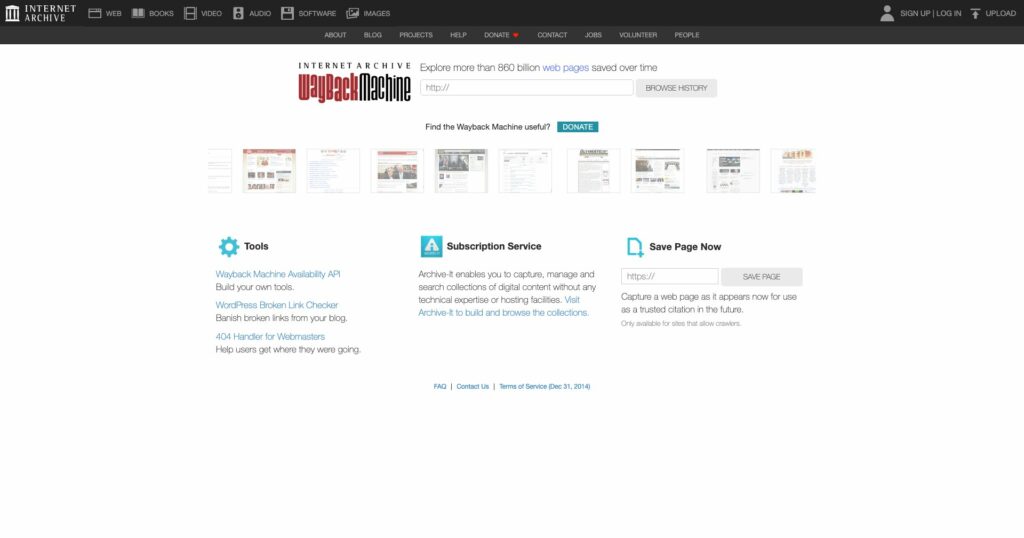
다음은 Wayback Machine 사용에 대한 간략한 개요입니다.
- Wayback Machine 웹사이트로 이동하세요.
- 해당 필드에 캐시된 버전을 보려는 웹페이지의 URL을 입력하세요.
- Enter를 클릭하세요
- 웹사이트에 표시된 타임라인에서 원하는 연도를 선택하세요.
4. 개인 정보 보호 친화적인 브라우저 사용
Chrome은 전 세계적으로 가장 인기 있는 브라우저이지만 개인정보 보호에 적합하지는 않습니다. Google의 헛소리를 너무 빨리 준수합니다. 따라서 애드웨어와의 싸움은 Chrome에서 상당히 비생산적일 수 있습니다. 하지만 그렇다고 다른 옵션이 없다는 뜻은 아닙니다. 아시다시피 다른 브라우저도 있습니다. 그 중 일부는 개인정보 보호를 옹호하고 광고나 추적기 없이 온라인 세션을 촉진하도록 돕습니다.

추적기, 온라인 식별자 또는 기타 스누퍼를 차단하는 최고의 개인 브라우저는 다음과 같습니다.
- 토르 브라우저
- 용감한
- 파이어폭스
- 덕덕GO
- 멀바드 브라우저
이러한 브라우저만으로는 화면에서 광고를 밀어낼 수는 없지만 개인정보를 보호하고 광고 차단기와 함께 더 나은 결과를 얻을 수 있습니다. 광고 차단 앱이나 확장 프로그램이 아무리 훌륭하더라도 99%의 광고를 차단할 수 있지만 결코 100% 성공할 수는 없는 것으로 알려져 있습니다. 그러나 광고 차단을 Firefox 또는 Brave와 함께 사용하면 90% 이상의 광고 차단률을 달성하는 데 도움이 됩니다.
5. 시크릿 모드 또는 읽기 모드에서 탐색
수백만 명의 웹 사용자가 시크릿 모드에 익숙하지만 읽기 모드에 대해 들어본 사람은 극소수에 불과합니다. 비공개 탭이라고도 알려진 시크릿 모드는 타사 쿠키가 사용자를 추적하는 것을 방지합니다. Chromium 기반 브라우저에서는 사용이 의심스러우나 Brave와 같은 브라우저에서는 더 안정적입니다.
읽기 모드의 경우 매우 다르게 작동합니다. 즉, 리더 모드는 불필요한 콘텐츠를 식별하고 제거하여 더 나은 독서 환경을 제공합니다. 다행히도 광고와 팝업은 주의를 산만하게 하는 콘텐츠 범주에 속하므로 광고가 더 적게 표시됩니다.
읽기 모드를 활성화하는 방법:
- Chrome 주소 표시줄에 chrome://flags를 입력하고 Enter를 탭하세요.
- Google 검색에서 읽기 모드 찾기
- 읽기 모드에서 드롭다운을 선택하고 활성화로 전환하세요.
- Chrome을 다시 시작하세요.
시크릿 모드를 활성화하는 방법
- Chrome, Firefox 또는 기타 브라우저를 엽니다.
- 브라우저 오른쪽 상단에 있는 세 개의 수직 점을 클릭하세요.
- 추가 도구 위에 마우스를 올려놓고 확장 프로그램을 선택하세요.
- 광고 차단 확장 프로그램에서 자세한 내용을 클릭하세요.
- 시크릿 모드에서 허용 스위치를 선택하세요.
- 새 개인 창 열기
왜 광고를 차단해야 합니까?
광고 없는 디지털 라이프를 추구하는 이유는 다양합니다. 어떤 사람들은 편의를 위해 그렇게 합니다. 어떤 사람들은 개인 정보 보호를 원하는 반면, 다른 사람들은 더 빠르게 탐색하기를 원합니다. 따라서 광고를 차단해야 하는 이유는 다음과 같습니다.
- 원활한 온라인 벤처 . 여러 번 클릭할 때마다 또는 스트리밍이나 게임과 같은 보다 강렬한 활동 중에 광고가 게재됩니다. 예를 들어 동영상이 길면 프리롤 몇 개와 중간에 광고 몇 개를 추가하지 않으면 YouTube 동영상 하나를 시청할 수 없습니다. 광고를 비활성화하면 광고가 리소스를 사용하므로 온라인 환경이 간소화되고 로딩 시간이 빨라집니다.
- 개인 정보 보호 문제 . 추적자는 우리가 알든 모르든 어디에서나 우리를 괴롭힙니다. 그들은 적극적으로 데이터를 수집하고 사용자 행동에 대한 정보를 수집합니다. 그 일이 한동안 계속되어 왔고 결코 당신을 괴롭히지 않았다면 큰 문제가 아니라고 생각할 수도 있습니다. 그러나 예를 들어 이는 항공사가 가격 차별을 사용하는 데 도움이 됩니다. 즉, 추적자가 귀하가 항공편에 큰 관심을 보인다고 알려주기 때문에 티켓 가격이 더 높아집니다.
- 맬웨어의 위험 . 광고가 어디에서 나타나든 상관없이 악성코드가 포함될 가능성은 항상 있습니다. 이 악성 코드는 귀하의 장치를 감염시키고 마케팅 회사의 데이터 수집을 더 쉽게 만듭니다. 한편, 일부 광고는 귀하가 클릭할 경우 승인되지 않은 제3자 도메인으로 리디렉션될 수 있습니다. 위험하므로 예상치 못한 모험을 피하는 것이 가장 좋습니다.
- 모바일 데이터 및 배터리 수명 절약 . 모바일 사용자는 광고가 데이터를 공급하고 배터리를 훨씬 더 빠르게 소모하므로 광고 차단 솔루션의 추가 혜택을 누릴 수 있습니다. 특히 인앱 광고. 이를 차단하면 리소스를 크게 절약하는 데 도움이 됩니다.
자원
"앗, 이런!" 문제를 해결하는 방법 Chrome 오류(빠른 방법)
VPS(가상 사설 서버)를 사용하는 방법은 무엇입니까?
결론
광고는 우리의 주의를 방해하고, 흥미를 잃게 만들고, 빠르게 변화하는 온라인 생활에서 소중한 시간을 낭비하게 만들고, 주의 집중 시간을 단축시켜 더욱 복잡해집니다. 그들은 우리를 압도하고 짜증을 촉발합니다. 그러나 광고를 중단하거나 적어도 여러 광고를 줄이기 위해 할 수 있는 일이 몇 가지 있습니다. 아니요, 이러한 솔루션을 적용하기 위해 기술에 능숙할 필요는 없습니다.
가장 좋은 해결책은 최고의 광고 차단기를 구입하는 것입니다. 좋은 공짜도 있지만 프리미엄 서비스는 항상 우수합니다. 또한, 접하게 되는 광고의 수를 줄이는 다른 방법도 있습니다. 예를 들어 시크릿 모드나 읽기 모드로 탐색하고, 브라우저에서 광고를 비활성화하고, 개인정보 보호를 위한 광고를 사용할 수 있습니다. 궁극적으로 선택권이 있으며, 특히 온라인에서 인간의 개인정보를 침해하는 경우 애드웨어가 절대 우세해서는 안 됩니다.
Codeless를 공동 창립한 Ludjon은 기술과 웹에 대한 깊은 열정을 가지고 있습니다. 웹 사이트 구축 및 널리 사용되는 WordPress 테마 개발 분야에서 10년 이상의 경험을 보유한 Ludjon은 해당 분야에서 뛰어난 전문가로 자리매김했습니다.
